Cum să salvezi videoclipuri Snapchat
Publicat: 2020-11-19Snapchat este o platformă excelentă pentru a trimite videoclipuri și fotografii discrete, temporizate, prietenilor și familiei. Puteți partaja scene sincere și mesaje importante, știind că conținutul pe care îl partajați nu poate fi salvat decât dacă permiteți acest lucru.
Din păcate, acesta nu este întotdeauna un lucru bun, mai ales dacă doriți să salvați singur un videoclip Snapchat. Dacă vrei să știi cum să salvezi videoclipuri Snapchat, va trebui să fii conștient de unele limitări. Acest ghid conține tot ce trebuie să știți despre salvarea videoclipurilor Snapchat.

Puteți salva videoclipuri Snapchat?
Este posibil să salvați videoclipuri Snapchat, în funcție de sursă. Dacă ați creat singur videoclipurile, le puteți exporta în camera foto, astfel încât să le puteți păstra pe termen nelimitat și să le folosiți în afara platformei. Acest lucru funcționează atât pentru dispozitivele Android, cât și pentru iPhone.
De asemenea, puteți exporta videoclipurile pe care le primiți de la alți utilizatori, dar numai dacă aceștia au trimis videoclipurile ca atașamente într-un chat text Snapchat. Nu puteți salva videoclipuri Snapchat scurte, cronometrate și pe ecran complet în aplicația în sine. De asemenea, nu puteți salva videoclipuri care apar ca parte a poveștii Snapchat a unui utilizator.
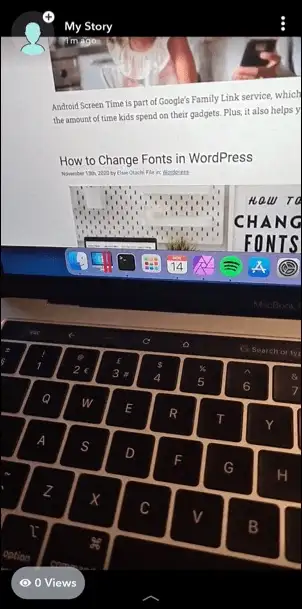
Puteți salva aceste videoclipuri doar făcând o captură de ecran sau o înregistrare de ecran folosind o aplicație de înregistrare a ecranului mobil. Cu toate acestea, încercarea de a face capturi de ecran sau înregistrări de acest fel va alerta celălalt utilizator.
Snapchat este o platformă pentru videoclipuri de unică folosință, așa că va trebui să fii atent dacă încerci să salvezi videoclipuri Snapchat atunci când nu ar trebui. Acest lucru nu numai că vă poate înstrăina relațiile cu expeditorii video, dar poate fi văzut și ca o hărțuire și vă poate pune în încălcarea termenilor și condițiilor Snapchat.
Salvarea propriilor videoclipuri Snapchat
Dacă ați înregistrat un videoclip (sau ați făcut o fotografie) în aplicația Snapchat, îl puteți salva cu ușurință înainte de a fi trimis atât pe dispozitivele Android, cât și pe iPhone.
- Pentru a face acest lucru, deschideți aplicația Snapchat și înregistrați un videoclip apăsând lung butonul Înregistrare din centrul vizualizării camerei aplicației.

- Pentru a salva un videoclip Snapchat pe care l-ați înregistrat, atingeți butonul Descărcare din colțul din stânga jos.
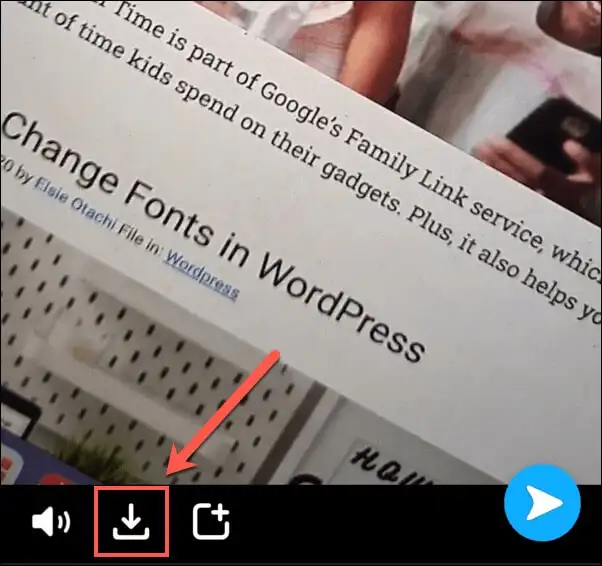
Videoclipul înregistrat va fi acum disponibil în camera aparatului dvs. pentru a fi folosit în altă parte.
Cum să salvați propriile videoclipuri cu poveste Snapchat
Snapchat Stories oferă o prezentare generală a ultimelor 24 de ore pentru acel utilizator, arătând o listă organizată de activități, mesaje și multe altele. Puteți exporta aceste videoclipuri, dar puteți face acest lucru numai înainte ca videoclipurile să expire, cu excepția cazului în care videoclipurile sunt setate să fie salvate automat în secțiunea Snapchat Memories.
- Pentru a salva un videoclip Snapchat Story, deschideți aplicația Snapchat și atingeți Bitmoji sau pictograma Povestea din colțul din stânga sus.
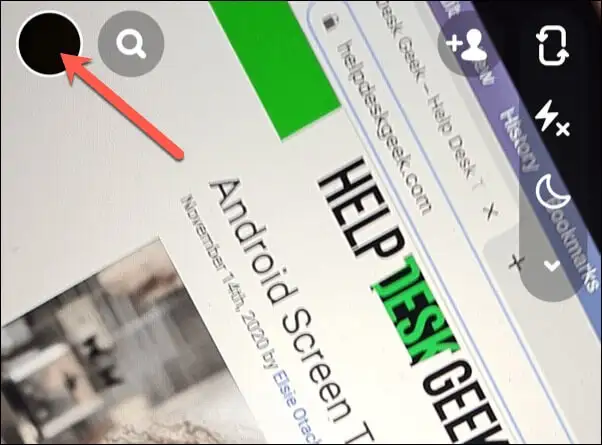
- În secțiunea Povești a profilului dvs. de utilizator Snapchat, puteți alege să salvați simultan un singur videoclip Snapchat Story sau o zi întreagă de videoclipuri Snapchat Story. Pentru a salva videoclipuri din poveste dintr-o zi întreagă, atingeți pictograma de meniu cu trei puncte orizontale de lângă secțiunea Povestea mea .
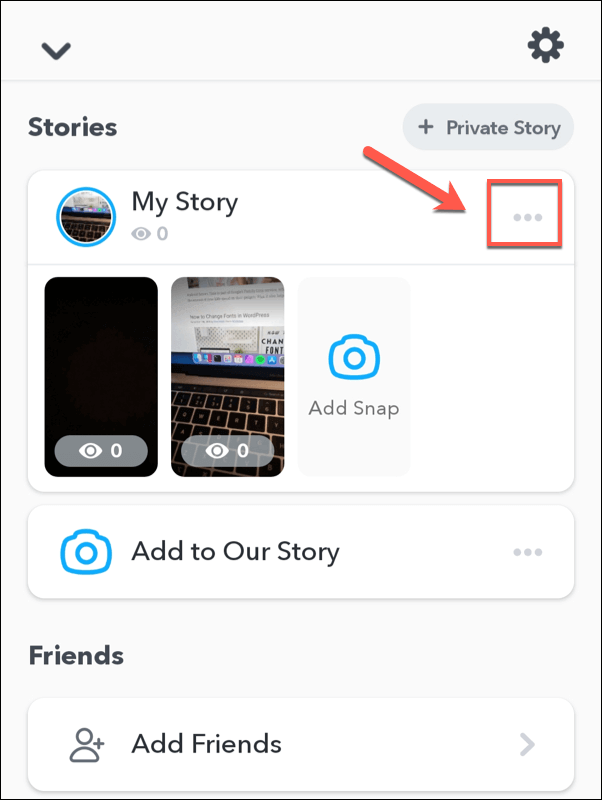
- În meniul de jos, atingeți Salvați povestea pentru a salva videoclipurile în camera foto.
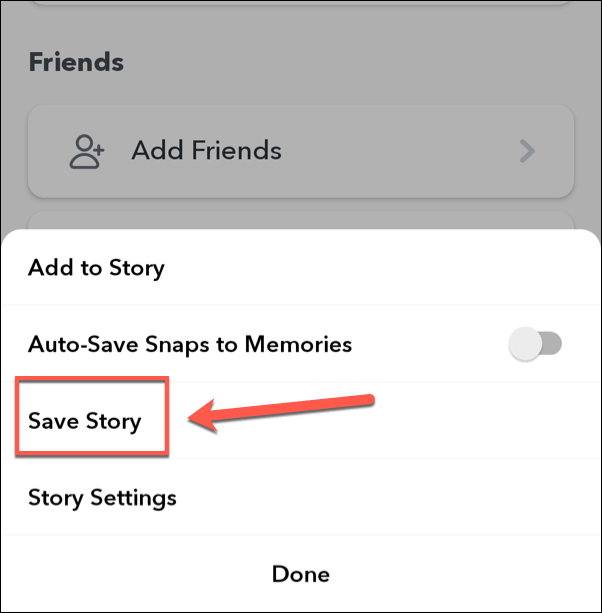
- Dacă doriți să salvați un videoclip individual Snapchat Story, atingeți videoclipul individual listat în secțiunea My Story din zona profilului dvs. de utilizator pentru a-l vizualiza.
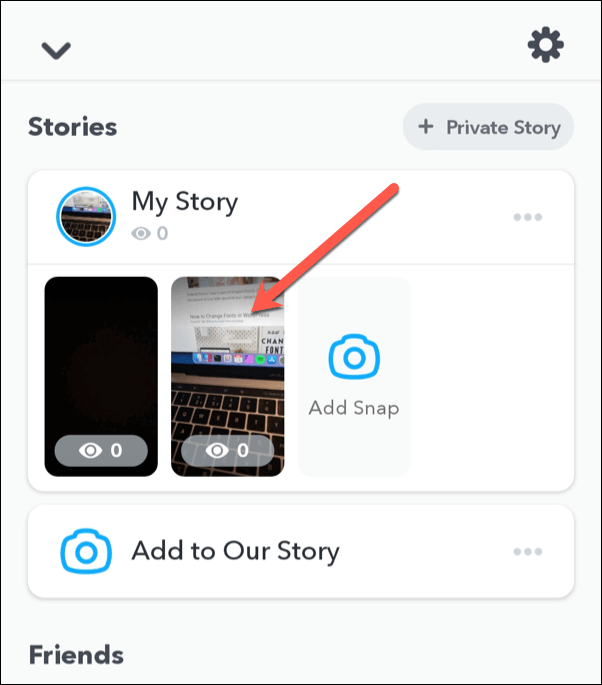
- Atingeți pictograma meniului hamburger din colțul din dreapta sus pentru a accesa setările pentru videoclipul respectiv.
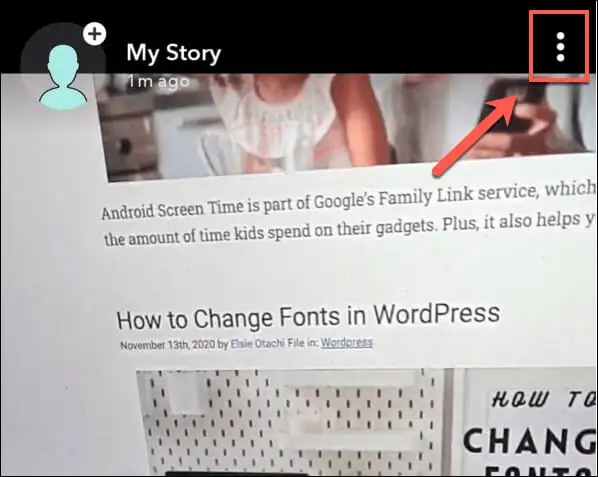
- Pentru a salva videoclipul Povestea, atingeți butonul Salvare din partea de jos.
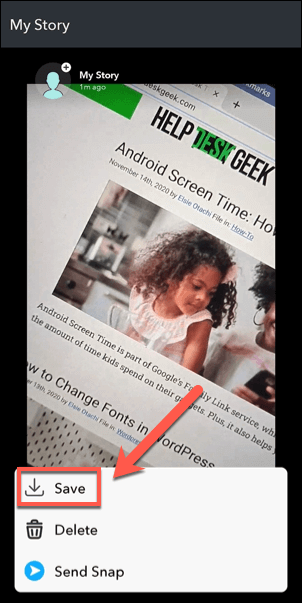
Ca și în cazul videoclipurilor pe care le faceți în mod privat, toate videoclipurile pe care le salvați din povestea dvs. Snapchat vor fi exportate în camera foto a dispozitivului dvs.

Salvați videoclipurile Snapchat atașate de la alți utilizatori
Dacă primiți un videoclip ca atașament într-un chat text Snapchat, atunci îl puteți salva și exporta (presupunând că aveți permisiunea). Făcând acest lucru, va alerta expeditorul, așa că ar trebui să faceți acest lucru numai dacă ați primit permisiunea de a face acest lucru.
Pentru a salva un videoclip Snapchat atașat, deschideți chatul Snapchat, apoi atingeți lung videoclipul atașat. În meniul de tip pop-up, atingeți opțiunea Salvare în camera foto pentru a exporta videoclipul.
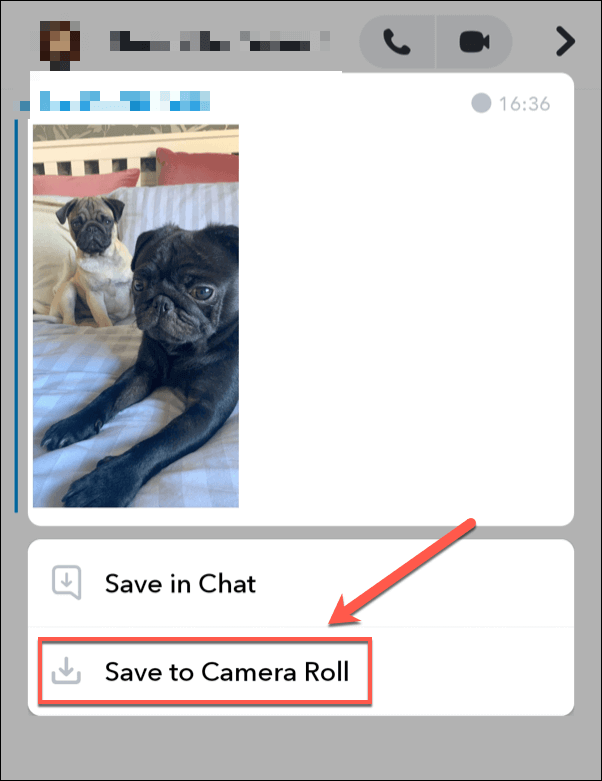
Acest lucru va salva videoclipul pe camera foto pentru a-l folosi în altă parte.
Salvați videoclipuri și povești Snapchat pe ecran complet
Spre deosebire de videoclipurile Snapchat atașate, nu puteți salva videoclipuri Snapchat pe ecran complet trimise de la alți utilizatori. Acestea sunt mesaje Snapchat „tipice” care sunt temporare așa cum a fost prevăzut. De asemenea, Poveștile Snapchat de la alți utilizatori nu pot fi salvate de alți utilizatori în cadrul aplicației Snapchat în sine.
Singura modalitate de a evita această problemă este să utilizați un video recorder mobil (sau să faceți o captură de ecran dacă doriți să salvați o fotografie). Dacă faceți acest lucru, celălalt utilizator va fi imediat alertat și nu există nicio modalitate de a o evita fără a încălca termenii și condițiile Snapchat.
iPhone-urile au tehnologie de înregistrare a ecranului încorporată, în timp ce proprietarii de dispozitive Android cu Android 9 sau mai puțin vor trebui să instaleze o aplicație terță parte, cum ar fi AZ Screen Recorder . Proprietarii de dispozitive Android 10 pot folosi în schimb funcția de înregistrare a ecranului încorporată.
- Utilizatorii Android 10 pot începe o înregistrare a ecranului glisând în jos meniul de notificări și atingând pictograma Screen Recorder . Cu acest mod activ, puteți reda apoi un videoclip Snapchat primit sau o poveste Snapchat pentru a înregistra conținutul pe care doriți să îl salvați înainte de a apăsa din nou pictograma Screen Recorder pentru a opri înregistrarea.
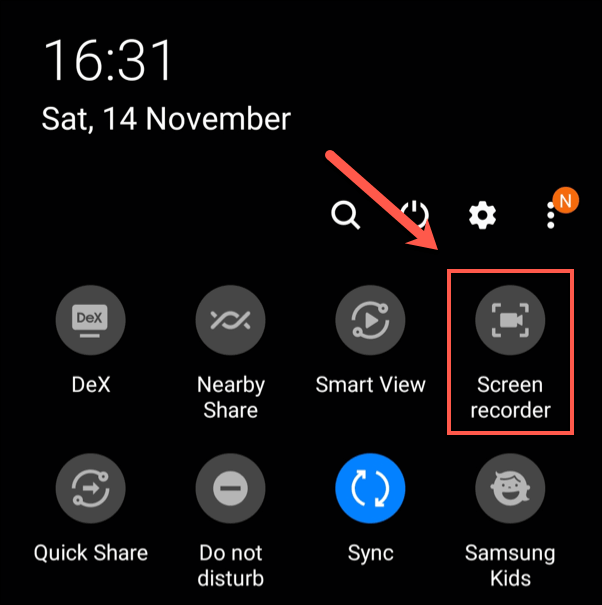
- Utilizatorii iPhone vor trebui să deschidă aplicația Setări pe telefonul lor pentru a începe înregistrarea ecranului. De acolo, atingeți Centru de control > Personalizare comenzi și atingeți pictograma + (plus) de lângă opțiunea Înregistrare ecran pentru a o adăuga în meniul Centrului de control.
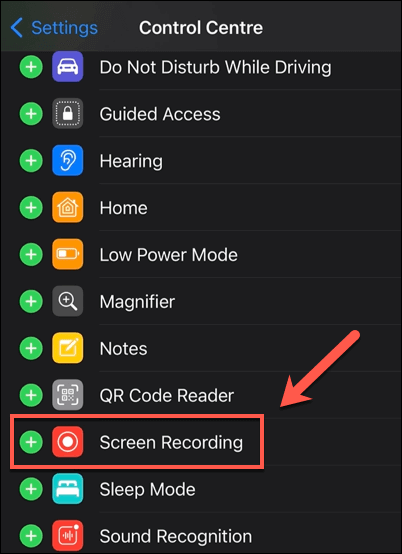
- Cu înregistrarea ecranului activată, deschideți Centrul de control glisând în sus din colțul din dreapta sus (sau jos, în funcție de modelul dvs. de iPhone). În Centrul de control , atinge pictograma circulară albă , apoi atinge Start Recording pentru a începe procesul de înregistrare.
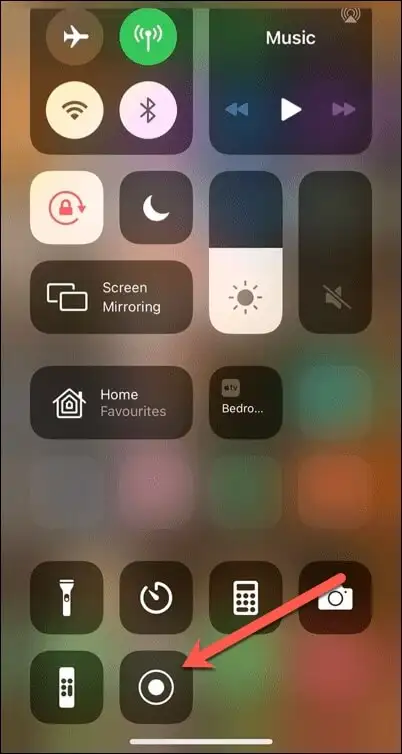
- Înregistrați videoclipul Snapchat primit sau povestea Snapchat, apoi redeschideți Centrul de control . De acolo, atingeți pictograma circulară roșie din nou pentru a opri înregistrarea.
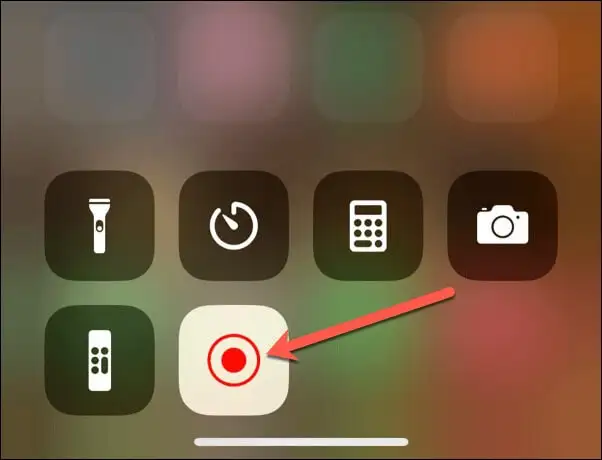
- După cum sa menționat, utilizatorii Android 9 (și mai vechi) vor trebui să instaleze o aplicație precum AZ Screen Recorder pentru a înregistra videoclipurile și poveștile Snapchat ale altor utilizatori. În fereastra aplicației AZ Recorder , atingeți pictograma Înregistrare din stânga jos pentru a începe înregistrarea.
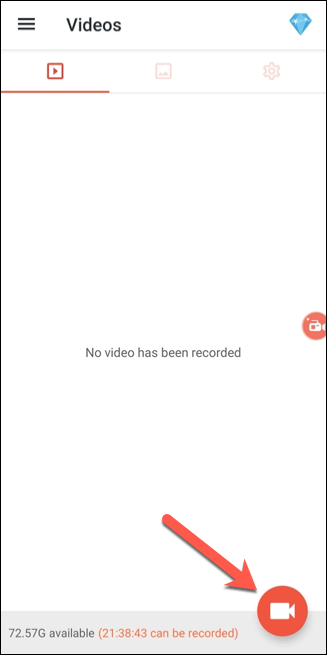
- Cu înregistrarea aplicației, deschideți povestea sau videoclipul Snapchat pentru a-l reda și înregistra. Reveniți la aplicație, apoi apăsați din nou pictograma Înregistrare pentru a încheia înregistrarea și a o salva pe camera foto.
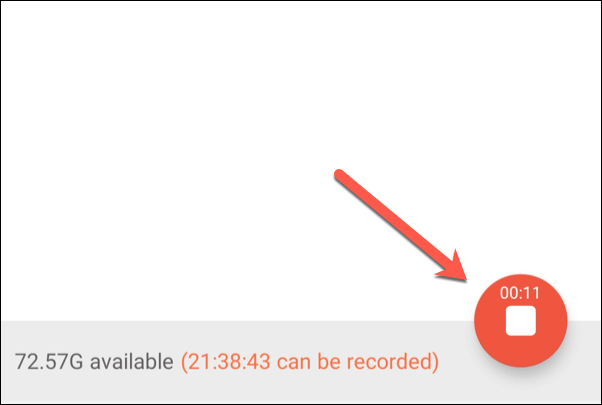
Profitați la maximum de Snapchat
Acum că știți cum să salvați videoclipuri Snapchat, puteți începe să vă salvați cele mai importante amintiri. Puteți face acest lucru cu un pas mai departe utilizând propria secțiune Amintiri a Snapchat pentru a vedea o listă de instantanee salvate anterior. Faceți acest lucru glisând în sus din partea de jos în modul de vizualizare a camerei Snapchat.
Platforma nu este pentru toată lumea, așa că dacă ești îngrijorat de siguranța ta, atunci asigură-te că ai implementat cele mai bune sfaturi de confidențialitate Snapchat, inclusiv ascunderea detaliilor de utilizatori necunoscuți. Puteți, de asemenea, să vă schimbați numele de utilizator Snapchat sau, dacă doriți, să vă ștergeți contul Snapchat și să vă ștergeți datele în întregime.
